Windows-Rechner zu langsam?
Chromebook als Alternative
2020 hatte ich mir ein Chromebook gekauft.
Eigentlich nur um es zu testen, da ich immer auf technische Gadgets stehe.
Ich war der Meinung, ich kaufe mir einen kleinen Laptop. den ich auf der Couch zum Surfen nutzen kann.
Mehr erwartete mich auch nicht.
Es wurde ein "Acer Chromebook 314" für 298 €.
Mittlerweile kostet es nur noch 150 € bei Amazon.

Acer Chromebook 314: günstiges Einsteigermodell
Normalerweise bin ich Windows-User, nutze hingegen Android auf Smartphones, seit es sie gibt.
Nun... Was soll ich sagen: Ich wurde sehr angenehm überrascht.
Ausstattung des Chromebooks
Erstmal schauen, was unter der Haube ist:- 14 Zoll (35,56 cm)
- Intel® Celeron® Prozessor N4020
- 4 GB RAM (LPDDR4)
- 64 GB Festplatte (eMMC)
- OnBoard-Grafik: Intel® UHD Graphics 600
- Betriebssystem (Chrome-OS, natürlich)
- Akku: Bis zu 12,5 Stunden
- kein Touchfeld
- keine beleuchtete Tastatur
Anschlüsse des Acer 314:
Das Chromebook hat folgende (völlig ausreichende) Anschlüsse- 2xUSB 3.1 (Type-C Gen. 1)
- 2xUSB 3.0
- Audio Anschluss: 1xLautsprecher/Kopfhörer/Line-out (unterstützt Headsets mit integriertem Mikrofon) WLAN(AC),
- Bluetooth 5.0
Lieferumfang des Acer 314-Chromebooks:
Es war lediglich dabei:- Eine Anleitung
- Ein starkes Netzteil 45W (USB-C)
Beim ersten Start bekam ich 1 Jahr kostenlos einen Google-One-Account, mit dem ich einen kostenlosen Cloud-Speicher von 100GB (statt nur 15 GB) nutzen konnte.
Leistung des Chromebooks:
Obwohl das Chromebook nur 4 GB RAM und 64 GB Festplatte hat, ist die gefühlte Schnelligkeit enorm.Es kann locker mit einem Windows-Laptop mithalten, auch wenn dieser mehr als 4 mal so viel RAM hat.
Einrichtung des Chromebooks:
Kinderleicht.Vor Allem als Android-Handy-Nutzer.
Denn wer Android nutzt, hat seit jeher schon eine GoogleMail-Adresse.
Diese gibt man zusammen mit dem Passwort ein und es kann losgehen.
Man hat SOFORT seine Fotos, Kaledereinträge, Dokumente usw parat, die man auch auf seinem Handy hat.
Alles online bei Chromebooks?
Ja. Fast.Chromebooks punkten vor Allem halt damit, dass sie hauptsächlich auf Online-Tools nutzen.
Heißt: Ihr braucht kein E-Mail-Programm zu installieren, alles läuft im Browser.
Es sind sehr wenige Apps (die Programme auf Chromebooks heißen so) vorinstalliert.
Hauptsächlich Google-eigene:
- Google Photos
- Google-Kalender
- Google-Drive
- Google-Mail
- Google-Chrome
- Google Play-Store
- Google Texte und Tabellen (MS-Office-Ersatz)
Ihr müsst also so gut wie nichts mehr nachinstallieren.
Das macht das System unglaublich schnell.
Programme (=Apps) auf dem Chromebook installieren
Genau wie auf Android-Handys nutzt man hier den "Google Play-Store", sucht sich hier die gewünschten Apps aus (auch z.B. Spiele) und installiert diese dann bei Bedarf.Andere Möglichkeit: Siehe weiter unten im Punkt "Linux-Programme unter Chrome-OS?".
Vergleich Windows zu Chrome-OS
Während Windows-Systeme eher ressourcenintensiv sind und viel Speicherplatz benötigen, kommen Chromebooks mit weitaus weniger starker Hardware und kleinerer Festplatte aus.Bei Chromebooks merkt man halt deutlich, dass das System sehr online-lastig ist.
Heißt: Ohne Internetzugang funktioniert so gut wie nichts.
Was sich schlimm anhört, ist aber nicht wirklich schlimm.
Denn wenn man bedenkt, dass man für alles eigentlich Internetzugang braucht.....
Zumindest das offline-Arbeiten an Dokumenten ist beim Chromebook bedingt möglich.
Auch wenn das Chromebook sich nicht im heimischen WLAN befindet, kann man mit seinem Smartphone ja einen Hotspot eröffnen und so das Chromebook online bringen.
Bedienerfreundlichkeit von Chromebooks
Die Chromebooks punkten auch hinsichtlich Bedienerfreundlichkeit.Das Design und die Menüführung sind sehr intuitiv, es muss wenig angepasst oder eingestellt werden.
Man kann eigentlich sofort loslegen und braucht im Groben nur den Chrome-Browser.
Damit kann man dann wie gewohnt seine "üblichen" Dinge erledigen wie Online-Shopping, Soziale Medien durchforsten usw.
Ein Chromebook für ältere Menschen: Genial!
Gerade für ältere Menschen ist ein Chromebook sehr praktisch.Der Akku hält sehr lange, die Bedienung ist sehr einfach.
Einzigste Hürde könnte der Login mittels E-Mail-Adresse und Passwort sein.
Im Chromebook kann man allerdings einstellen, dass der Login mittels einer selbst vergebenen 5-stelligen PIN erfolgt. Häufig können sich ältere Menschen diese (Geburtsdatum oÄ) besser merken als ein langes Passwort.
Virenschutz bei Chromebooks?
Chrome OS ist generell sehr sicher und Virenbefälle sind deutlich seltener als bei anderen Betriebssystemen wie Windows oder macOS.Das liegt an mehreren Faktoren:
- Sandbox-Umgebung: Jede App und jedes Browserfenster läuft in einer isolierten Umgebung. So kann sich eine Infektion nicht so leicht auf das gesamte System ausbreiten.
- Regelmäßige Updates: Google veröffentlicht regelmäßig Sicherheitsupdates, um Schwachstellen zu schließen.
- Verifizierter Boot: Beim Start überprüft das Chromebook die Softwareintegrität, um sicherzustellen, dass keine unerwünschten Änderungen vorgenommen wurden.
Trotz dieser Schutzmaßnahmen können auch Chromebooks angegriffen werden.
Besonders durch:
- Schwachstellen in Chrome-Erweiterungen: Wenn Sie Erweiterungen aus nicht vertrauenswürdigen Quellen installieren, können diese Malware enthalten.
- Phishing-Angriffe: Auch auf Chromebooks können Sie durch gefälschte Websites oder E-Mails dazu verleitet werden, auf schädliche Links zu klicken.
- Android-Apps: Da viele Chromebooks Android-Apps unterstützen, können auch hier Schadprogramme lauern.
Updates bei Chrome-OS?
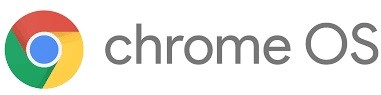
Chrome-OS: Das Betriebssystem auf Chromebooks
Google bietet mir trotz veraltetem Chromebook (4 Jahre) weiterhin Updates an, die größtenteils im Hintergrund installiert werden. Man muss also nicht wie bei Windows ewig auf einen Update-Bildschirm starren.
Auch der Installations-Zeitpunkt läst sich hier bequem wählen.
Linux-Programme unter Chrome-OS?
Die größten Bedenken beim Kauf eines Chromebooks ist sicherlich die, ob man wirklich alle benötigten Programme installieren kann.Antwort: relativ sicher: ja.
Denn:
Im Betriebssystem "Chrome OS", welches auf dem weit-verbreiteten Betriebssystem "Linux" basiert, ist auch ein "Linux-Container" (Distribution Debian) erstellbar.
Das bedeutet: Man gibt einen Teil der Festplatte frei (ich z.B. 10 GB), die reserviert wird für einen "virtuellen Computer" auf dem Linux dann installiert wird/ist.
Das geht so:
- Wählen Sie auf dem Chromebook rechts unten die Uhrzeit aus.
- Wählen Sie die Einstellungen und dann Über ChromeOS und dann Entwickler aus.
- Klicken Sie neben „Linux-Entwicklungsumgebung“ auf Aktivieren.
- Folgen Sie der Anleitung auf dem Bildschirm. Die Einrichtung kann zehn Minuten oder länger dauern.
- Ein Terminalfenster wird geöffnet. Sie haben eine Debian 11-Umgebung (Bullseye). Sie können Linux-Befehle ausführen, weitere Tools mit dem Paketmanager APT installieren und Ihre Shell anpassen.
Denn z.B. das Terminal-Fenster zur Eingabe benötigt man normalerweise garnicht.
Höchstens als Experte.
Man besucht einfach nach Fertigstellung des Llinux-Containers die Website eines Programms, das man installieren möchte. Dort lädt man sich die ".deb"-Datei (nicht wie bei Windows die ZIP- bzw EXE- oder MSI-Datei) herunter.
Diese wird dann als Linux-Datei erkannt und das Programm installiert sich automatisch auf dem Linux-Teil des Chromebooks.
Die Apps, die so installiert sind, sind für den Benutzer anschließend kaum zu unterscheiden zu den "normal auf dem Chrome-OS installierten" Apps.
Zocken mit dem Chromebook?
Zu meiner größten Überraschung schaute ich bei "Google Stadia" vorbei.Das war ein Cloud-Spiele-Tool.
Man konnte sich auf der Stadia-Website die neusten Spiele aussuchen, testen oder kaufen.
Diese wurden dann NICHT installiert auf dem Chromebook, sondern im Browser als Video gestreamt.
Die Steuerung des Spielers wird also ins Internet an Google-Server übertragen, auf denen das Spiel läuft, umgesetzt und das Spiel quasi als 4k-Video zurückgeliefert.
Die Vorteile des Online-Gamings:
- Keine teure Hardware nötig: Du benötigst keinen leistungsstarken Gaming-PC oder eine Konsole. Ein Gerät mit Internetverbindung reicht aus, um die neuesten Spiele zu spielen.
- Flexibilität: Spiele können auf verschiedenen Geräten gespielt werden, sei es ein Smartphone, Tablet, Laptop oder Smart-TV, solange eine stabile Internetverbindung vorhanden ist.
- Sofortiger Zugriff: Spiele können sofort gestartet werden, ohne lange Download- oder Installationszeiten.
- Große Spielebibliothek: Cloud-Gaming-Dienste bieten oft Zugriff auf eine umfangreiche Bibliothek von Spielen, die ständig erweitert wird.
- Automatische Updates: Spiele werden automatisch aktualisiert, sodass du immer die neueste Version spielst.
- Kein Speicherplatzbedarf: Da die Spiele in der Cloud gespeichert werden, wird kein lokaler Speicherplatz belegt.
- Mehrspieler-Funktionen: Cloud-Gaming ermöglicht es, mit Freunden zu spielen, unabhängig davon, welche Geräte sie verwenden.
Um ein auf der Festplatte installiertes Spiel so flüssig zum Laufen zu bekommen, bräuchte man normalerweise sündhaft teure Hardware.....
Leider wurde Stadia 2023 nach 3 Jahren eingestellt.
Keine Ahnung, warum.
Ich könnte mir vorstellen, dass es zukünftig viel mehr Cloud-Gaming-Dienste gbt (gibt es heute schon unzählige).
Da außerdem gefühlt alles in die Cloud übertragen wird, warum auch nicht Gaming?
Besser als GigaByte-weise Updates installieren zu müssen, lange Ladezeiten und ein Gaming-PC anzuschaffen (und UpToDate zu halten), der die massiv performance-lastigen Spiele abspielen kann, oder?
Was ich mir noch dazu gekauft habe:
Hier noch eine kurze Aufstellung, was ich mir damals zu meinem Chromebook dazugekauft habe:Docking-Station für knapp 30 €:

Chromebook USB-C-Hub: von Ugreen
Ist sehr zu empfehlen, da man hier mit nur einem USB-C-Anschluss viele weitere Geräte UND sogar einen Monitor anschließen kann. Funktioniert alles prima.
Ich kann jetzt mein Chromebook einfach auf den Schreibtisch legen, die Docking-Station anschließen, an der bereits Maus,Tastatur, Monitor usw angeschlossen ist und so mein Chromebook als vollwertigen Rechner benutzen.
Und das für schlappe 30 €.....
Maus für knapp 15 €:

Chromebook Maus: von LeadsaiL
Aku hält ewig, einfach USB-A-Dongle anschließen, Maus wird sofort gefunden.
Tastatur für knapp 15 €:

Chromebook Tastatur: von TECKNET
Sehr praktisch. Sie funktioniert über Bluetooth. Man braucht kein Dongle.
Leider habe ich eine solche Tastatur 2 mal gekauft, weil die erste keine deutsche war ("QWERTY" statt "QWERTZ" und keine Umlaute....)
Tasche für knapp 15 €:

Chromebook-Tasche: von Tecool
selbsterklärend: Praktisch
Mein Fazit zum Chromebook:
Aus einem "Spaß"- oder "Test"-Kauf wurde das Chromebook für mich zum sehr günstigen aber vollwertigen Rechner.Den nächsten Laptop, den ich kaufe, wird shr sicher wieder ein Chromebook.
Was denkt Ihr darüber?
Würdet Ihr das nutzen/probieren?
Beitrag geschrieben am 29.07.2024 07:59, letzte Änderung: 01.08.2024 07:03
Weitere Beiträge in "Computer und Internet":
Kommentare zu "Windows-Rechner zu langsam?":
Ich hab auch ein solches chromebook und bin total zufrieden.
geschrieben am 06.08.2024 14:23
geschrieben am 06.08.2024 14:23
Ich nicht. Lieber Windows vor Allem wegen den Office-Paketen
geschrieben am 20.08.2024 13:59
geschrieben am 20.08.2024 13:59
